好用一键重装系统后如何创建U盘快捷方式
更新时间:2016-10-28 14:57:40
作者:
好用一键重装系统后如何创建U盘快捷方式?经常使用U盘的用户快过来看看,我们使用U盘时,打开U盘的方式是在我的电脑里面找到U盘,这样对于一些经常使用U盘的用户来说很麻烦,那么如何解决这个问题?其实我们可以在桌面创建U盘快捷方式,下面可以和 小编一起来看看。
1.将u盘插入usb接口,双击打开“计算机”,右击“可移动磁盘”,选择“创建快捷方式”,如下图所示
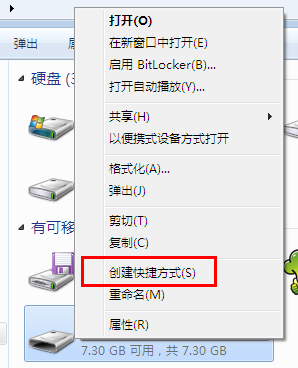
2.回到桌面,可以看到可移动磁盘的快捷方式,双击便可打开我们插入电脑的u盘。另外如果没有插入u盘,快捷方式还是会在桌面上,但是双击后不会有反应,因此这个方法也可以用来判断是否插入u盘,u盘是否被识别。
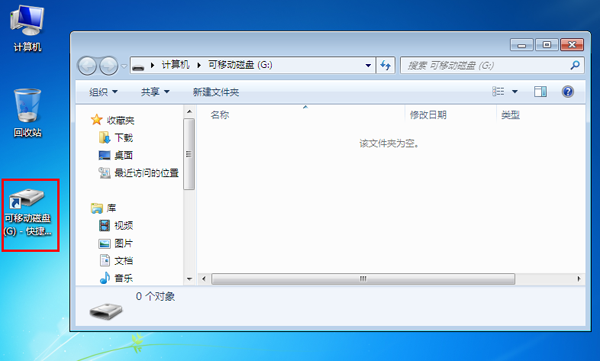
以上就是好用一键重装系统后如何创建U盘快捷方式的解决方法,希望小编的分享能够帮助到大家!
系统重装相关下载
系统重装相关教程
重装系统软件排行榜
重装系统热门教程
- 系统重装步骤
- 一键重装系统win7 64位系统 360一键重装系统详细图文解说教程
- 一键重装系统win8详细图文教程说明 最简单的一键重装系统软件
- 小马一键重装系统详细图文教程 小马一键重装系统安全无毒软件
- 一键重装系统纯净版 win7/64位详细图文教程说明
- 如何重装系统 重装xp系统详细图文教程
- 怎么重装系统 重装windows7系统图文详细说明
- 一键重装系统win7 如何快速重装windows7系统详细图文教程
- 一键重装系统win7 教你如何快速重装Win7系统
- 如何重装win7系统 重装win7系统不再是烦恼
- 重装系统win7旗舰版详细教程 重装系统就是这么简单
- 重装系统详细图文教程 重装Win7系统不在是烦恼
- 重装系统很简单 看重装win7系统教程(图解)
- 重装系统教程(图解) win7重装教详细图文
- 重装系统Win7教程说明和详细步骤(图文)













